Utiliser des pièces jointes
Utilisez l'onglet Pièces jointes pour insérer dans votre fichier SMART Notebook 20 des fichiers, des raccourcis vers des fichiers et des liens hypertextes afin de faciliter l'accès ultérieur aux documents.
Pour ouvrir l'onglet Pièces jointes, tapez sur Pièces jointes .
.
Pour déplacer l'onglet
Tapez sur Déplacer la barre latérale pour déplacer l'onglet d'un côté à l'autre de la fenêtre.
pour déplacer l'onglet d'un côté à l'autre de la fenêtre.
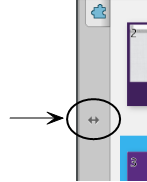
Remarque
Cela déplace tous les onglets en même temps que l'onglet que vous avez ouvert.
Pour redimensionner ou masquer l'onglet
Vous pouvez redimensionner l'onglet en faisant glisser sa bordure vers la gauche ou la droite, ou masquer l'onglet lorsque vous ne l'utilisez pas en tapant sur l'option Masquer automatiquement.
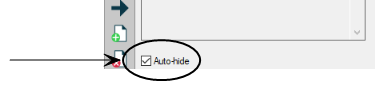
Pour afficher l'onglet quand il est masqué, tapez sur l'icône de l'onglet.
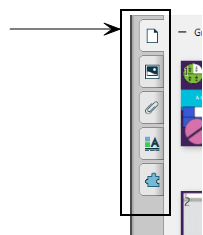
Remarque
Pour les systèmes d'exploitation Windows : si vous réduisez l'onglet à sa taille minimale, l'option Masquer automatiquement s'active automatiquement.
Le fait d'ajouter des pièces jointes à votre fichier de leçon vous permet d'accéder plus facilement à des ressources externes pendant que vous présentez votre leçon à votre classe.
Pour ajouter des pièces jointes
Dans l'onglet Modules complémentaires, tapez sur Insérer...
Sélectionnez l'une des options suivantes :
Insérer une copie du fichier : naviguez jusqu'au fichier que vous voulez insérer et sélectionnez-le. Cela créera une copie du fichier dans votre leçon.
Insérer un lien hypertexte : saisissez l'adresse Internet dans le champ Lien hypertexte, puis saisissez un nom pour le lien dans le champ Nom. Cela créera un lien rapide vers l'adresse Internet que vous avez saisie.
Insérer un raccourci vers le fichier : naviguez jusqu'au fichier que vous voulez insérer et sélectionnez-le. Cela créera un raccourci vers le fichier originel.
Vous pouvez insérer des pièces jointes à votre page de leçon en les sélectionnant et en les faisant glisser jusqu'à la zone de page, ou vous pouvez lier des objets sur la page pour ouvrir des pièces jointes.
Pour ajouter un lien à une pièce jointe
Touchez l'objet.
Tapez sur la flèche de menu de l'objet, puis sélectionnez Lien.
La boîte de dialogue Insérer un lien apparaît.
Tapez sur Pièces jointes actuelles, puis sélectionnez la pièce jointe dans la liste.
Si vous voulez ouvrir le lien en tapant sur une icône, sélectionnez Icône de coin.
OU
Si vous voulez ouvrir le lien en tapant n'importe où sur l'objet, tapez sur Objet.
Tapez sur OK.
Si vous avez sélectionné Icône de coin, l'icône
 apparaît dans le coin inférieur gauche de l'objet.
apparaît dans le coin inférieur gauche de l'objet.
Vous pouvez lier des objets à vos pièces jointes sur la page de la leçon
Pour supprimer un lien
Touchez l'objet.
Tapez sur la flèche de menu de l'objet, puis sélectionnez Lien.
La boîte de dialogue Insérer un lien apparaît.
Tapez sur Supprimer le lien.
Mots clés |
|